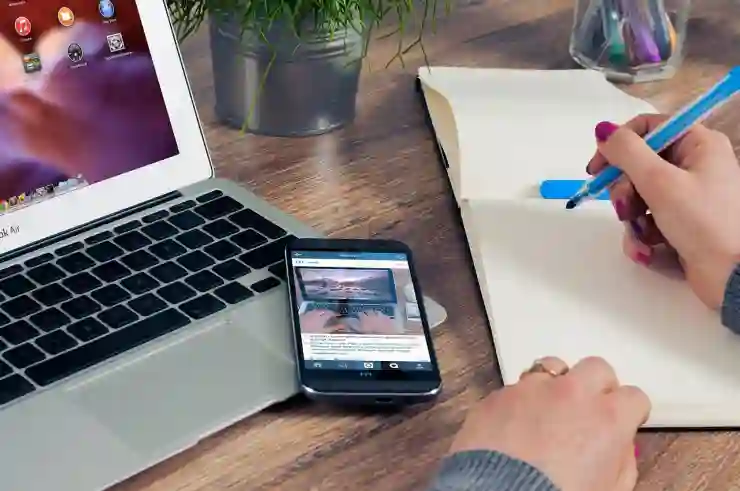아이폰과 아이패드에서 자동완성 기능은 편리하지만, 때로는 원치 않는 단어가 제안되어 불편을 초래할 수 있습니다. 이 기능을 끄고 싶다면, 간단한 설정으로 해결할 수 있습니다. 특히 두 기기를 동시에 설정하면 일관된 사용 경험을 유지할 수 있죠. 오늘은 아이폰과 아이패드에서 자동완성을 끄는 방법에 대해 자세히 알아보도록 할게요!
아이폰 자동완성 끄기
설정 앱 열기
아이폰에서 자동완성을 끄려면 먼저 설정 앱을 열어야 합니다. 홈 화면에서 설정 아이콘을 찾아 클릭하세요. 설정 앱은 기기의 모든 기본 기능을 조정할 수 있는 곳이므로, 여기서 다양한 옵션을 쉽게 변경할 수 있습니다. 설정 메뉴에 들어가면 여러 가지 항목들이 나열되어 있는데, 이 중에서 ‘일반’이라는 항목을 찾아 선택해야 합니다. 일반 메뉴에는 다양한 시스템 관련 옵션들이 있으니, 잘 살펴보세요.
키보드 설정 찾기
‘일반’ 메뉴를 선택하면 여러 하위 메뉴가 보이게 됩니다. 여기서 ‘키보드’라는 항목을 찾아 클릭하세요. 키보드는 우리가 입력하는 모든 텍스트와 관련된 기능들을 조절하는 중요한 부분입니다. 이곳에서는 자동완성뿐만 아니라 맞춤법 교정, 대체 텍스트 등 다양한 옵션이 제공되므로, 필요한 기능들에 대한 확인도 가능합니다.
자동완성 끄기
키보드 메뉴에 들어가면 ‘자동 완성’이라는 옵션이 있을 것입니다. 이 버튼은 기본적으로 활성화되어 있을 수 있으며, 이를 비활성화하기 위해서는 스위치를 왼쪽으로 이동시키면 됩니다. 이렇게 하면 이제부터는 메시지를 보내거나 메모를 작성할 때 불필요한 단어 제안 없이 더 자유롭게 입력할 수 있게 됩니다. 이러한 변화는 특히 빠르게 타이핑하고 싶은 경우 매우 유용합니다.
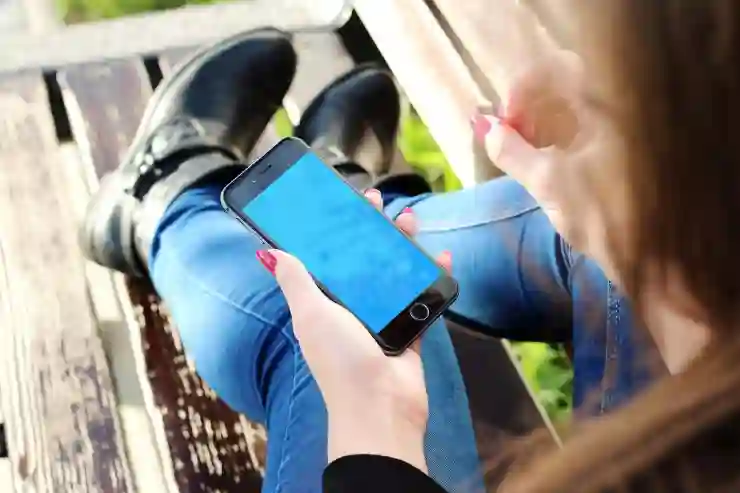
아이폰 자동완성 끄기 아이패드도 같이 설정해보자
아이패드에서도 동일하게 설정하기
아이패드의 설정 앱 접근
아이패드에서도 아이폰과 마찬가지로 설정 앱을 통해 자동완성을 끌 수 있습니다. 홈 화면에서 설정 아이콘을 찾아 탭하여 열어주세요. 아이패드는 큰 화면 덕분에 한눈에 볼 수 있는 정보량이 많으니, 원하는 옵션을 쉽게 찾을 수 있습니다. 그러나 같은 운영체제를 사용하더라도 약간의 차이가 있을 수 있으니 주의 깊게 살펴보세요.
일반 및 키보드 메뉴 탐색
설정 앱이 열리면 ‘일반’ 섹션으로 가야 합니다. 여기서도 키보드를 찾는 과정은 동일합니다. 일반 메뉴 아래에는 다양한 시스템 관련 항목들이 있으며, 그중 ‘키보드’를 선택합니다. 아이패드는 더 많은 키보드 옵션과 사용자 정의 기능들을 제공하므로 필요에 따라 여러 가지를 확인해 보는 것도 좋습니다.
자동완성 기능 비활성화하기
키보드 메뉴로 들어갔다면 이제 ‘자동 완성’ 스위치를 비활성화하는 것이 마지막 단계입니다. 스위치를 왼쪽으로 밀면 꺼지게 되며, 이 후에는 입력 시 더 이상 원치 않는 단어 제안이 나타나지 않을 것입니다. 아이패드를 사용할 때에도 예전처럼 간편하게 문자를 입력할 수 있어 훨씬 쾌적한 환경에서 작업할 수 있게 됩니다.
두 기기의 통합 경험 유지하기
iCloud 동기화 체크하기
아이폰과 아이패드를 동시에 사용하는 경우, 두 기기가 iCloud로 연결되어 있다면 동일한 계정을 통해 정보를 공유하고 동기화할 수 있습니다. 각 기기의 설정에서 iCloud가 제대로 활성화되어 있는지 확인하세요. 이를 통해 메시지나 메모의 작성 상황 등을 실시간으로 반영받아 보다 효율적인 작업 환경을 유지할 수 있습니다.
사용자 정의 기능 활용하기
자동완성을 비활성화한 후에는 다른 사용자 정의 기능들을 활용해 보세요. 예를 들어 자주 사용하는 문구나 이메일 주소를 저장해 놓으면 입력 시 더욱 편리해집니다. 키보드 메뉴에서 ‘텍스트 대치’ 옵션을 활용하여 자주 사용하는 표현들을 미리 저장해 두는 것도 좋은 방법입니다.
필요시 언제든 재조정 가능하기
언제든지 필요하다면 다시 자동완성을 활성화할 수도 있다는 점도 기억해 두세요! 친구나 가족에게 메시지를 보낼 때 도움이 될 수도 있고 혹은 특정 상황에서는 자동완성이 오히려 유용하게 작용할 수도 있습니다. 따라서 항상 상황에 맞춰 적절히 조절하는 것이 중요합니다.
보다 나은 타이핑 경험 만들기
타자 연습 및 개선 방법 알아보기
자동완성을 끈 후에는 더욱 신경 써서 타자를 치게 될 것입니다. 그러다 보면 자연스럽게 타자 속도가 빨라지고 정확도도 높아질 것입니다. 온라인에서는 무료로 제공되는 타자 연습 사이트나 앱들도 많이 있으니 참고하여 연습해 보세요.
새로운 키보드 애플리케이션 고려하기
혹시 기존의 기본 키보드 외에도 추가적인 기능이나 디자인적 요소를 원한다면 App Store에서 다양한 서드파티 키보드를 다운로드 받아 사용할 수도 있습니다. 이러한 애플리케이션들은 종종 자동 완성과 같은 고급 기능들을 제공하여 사용자가 원하는 방식으로 입력 환경을 구성할 수 있도록 도와줍니다.
피드백 및 개인 맞춤형 조정 하기
마지막으로, 당신의 타이핑 패턴과 스타일에 맞춘 피드백 시스템이나 맞춤형 조정을 통해 최적의 타이핑 환경을 만들어 보세요! 이는 장기적으로 생산성을 높이는 데 큰 도움이 될 것입니다.
마지막으로 정리하면서
아이폰과 아이패드에서 자동완성을 끄는 방법을 알아보았습니다. 설정 앱을 통해 간단하게 비활성화할 수 있으며, 이후에는 더 자유롭게 입력할 수 있는 환경이 제공됩니다. 두 기기를 함께 사용하는 경우 iCloud 동기화를 통해 작업 효율성을 높일 수 있습니다. 필요에 따라 언제든지 설정을 재조정할 수 있으니, 본인의 스타일에 맞게 조절해보세요.
추가로 참고하면 좋은 정보
1. 자주 사용하는 문구나 텍스트 대치 기능 활용하기: 자주 쓰는 표현들을 저장하여 입력 속도를 높일 수 있습니다.
2. 타자 연습 앱 활용하기: 온라인에서 제공되는 다양한 타자 연습 프로그램을 통해 타자 실력을 향상시킬 수 있습니다.
3. 서드파티 키보드 앱 사용해보기: 추가적인 기능이나 디자인을 원하는 경우, App Store에서 다양한 키보드 애플리케이션을 다운로드 가능합니다.
4. 정기적으로 설정 점검하기: 새로운 업데이트나 기능 추가 시, 설정을 주기적으로 점검하여 최적의 환경을 유지하세요.
5. 피드백 시스템 활용하기: 개인 맞춤형 피드백 시스템을 통해 더욱 효율적인 타이핑 환경을 만들 수 있습니다.
중요 포인트 요약
아이폰과 아이패드에서 자동완성을 끄려면 설정 앱의 일반 및 키보드 메뉴를 통해 스위치를 비활성화하면 됩니다. iCloud 동기화를 통해 두 기기의 정보를 공유하고, 필요시 사용자 정의 기능들을 활용하여 보다 편리한 입력 환경을 만들어 보세요. 언제든지 상황에 맞춰 설정을 조정하는 것이 중요합니다.